如果有在拍RAW檔的人, Adobe Lightroom是個人很推薦的處理軟體。
當初在選購時也很困擾, 研究了一下了解Adobe的軟體購買方式大致分成兩種:
1. 算月租費的, 付了錢就有一些軟體和雲端空間可以用, 就是Creative Cloud。這裡有詳細的計劃內容.
2. 永久買斷的, 就是針對個別的軟體買license, 買了之後可以永久使用, 不需再付錢。可以到台灣代理的網站選購, 或如Amzon等通路也有。
Creative Cloud(簡稱CC)最便宜是每個月320元, 有Lightroom(簡稱LR)和Photoshop可以用。如果有同時用到這兩個軟體, 也不失為一個好的方案。
但以個人而言, 我主要只有用到Lightroom, 而且想到每個月都要付錢就有點猶豫, 所以當初是以買斷的為首選。網路購物一樣是貨比三家不吃虧, 現在這個年代很少有一樣東西是只有一個通路在賣。如果在網路上找一些優惠方案, 其實有機會以較便宜的價錢買到。
另外一個重要的考量是原廠對軟體的支援, 很不幸地Adobe似乎對收月租費的方式比較有興趣, 一些軟體陸續都不推永久版了。如Lightroom也已宣告6.14版是最後一版, 之後不再做改版。不再升級, 影響到的就是對新相機的支援。(看LR各個版本對各廠牌相機的支援。)但原廠對這部份其實也有不錯的解決方案: 在免費的Adobe DNG Converter上持續支援後續的新機種。DNG Converter可以整個目錄批次轉檔, 所以只要將DNG Converter整合到工作流程中, 我覺得也不失為一個不錯的方式。
我個人當初是選擇購買永久版, 當初是以4500元左右的優惠價格買到永久版的, 若比較CC每個月320元的月租費, 大約14個月就回本了, 到現在使用早就超過14個月了。而且運氣很好的是我所用的相機, 永久版上都還有支援(一般來說我不太買太新的東西)。若真的要用到CC的功能, 14個月後再買都是划算的。
再來談一下我自己使用LR的工作流程:
1. 設定一個固定的目錄當作匯入目錄, 如 C:\MyPictures\_Import, 所有要匯入LR的RAW檔都先丟到這個目錄裡。
2. 在LR中設定自動匯入這個目錄的資料, 並啟動自動讀入。
3. 開啟LR後, 即會自動讀入新照片。要注意, 自動讀入的設定是隨著編目(Catelog, 預設是Lightroom catelog.lrcat)走的, 如果你所開啟的編目沒有自動讀入, 它就不會做這個動作。我後來發現Adobe的這個設計是很好的, 原因後面再說。
4. 在LR中修好圖後, 將這次拍攝的照片轉存另一個編目, 放在另一顆HD中, 方便備份。日後如果要把這些照片再拿出來修圖, 只要開啟這個編目就可以了。因為自動讀入的設定是跟著編目走的, 所以當我開這些備份的編目時, 就算我的Import目錄中有照片, 也不會不小心被讀入到這個編目裡。只有在使用Lightroom catelog.lrcat時, 才會有自動讀作的動作。
5. 不管是轉存的編目還是轉出來的照片, 用備份軟體自動備份到NAS上。
如果未來需要把DNG Conveter加入工作流程中, 只要在步驟1前加入一個步驟: 將RAW檔用DNG Conveter轉成DNG檔, 直接轉到Import目錄中即可。


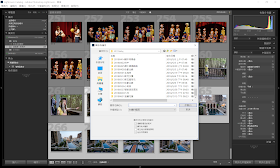
沒有留言:
張貼留言